WPS Word文檔設置頁邊距大小和方向的方法
時間:2023-09-06 10:19:00作者:極光下載站人氣:37
在wps中,Word、excel以及ppt和PDF這四種文檔工具是平時日常工作中最常使用的,因此說明WPS的功能十分的強大,在WPS中進行word文檔的編輯,就會需要對其中的頁面布局相關參數進行調整,比如我們常常需要對頁邊距進行調整,一般頁邊距的參數都是推薦使用的,但是你也進行自定義調整頁邊距,將頁邊距的大小和方向設置成為自己需要的內容就好了,下方是關于如何使用WPS Word文檔調整頁面邊距的具體操作方法,如果你需要的情況下可以看看方法教程,希望對大家有所幫助。
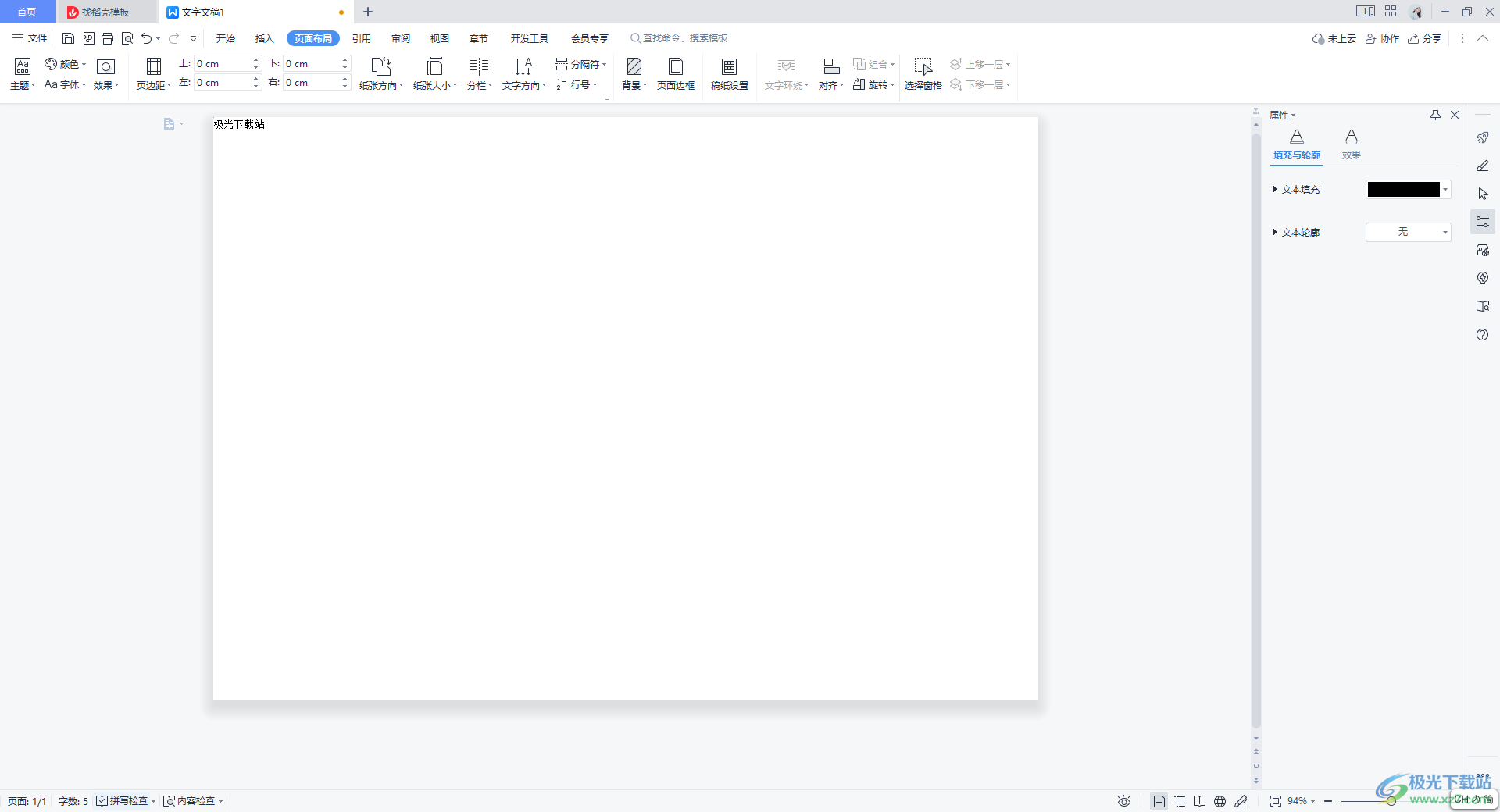
方法步驟
1.首先進入到Word文檔的操作界面中,將頁面上方顯示出來的【頁面布局】選項進行點擊。
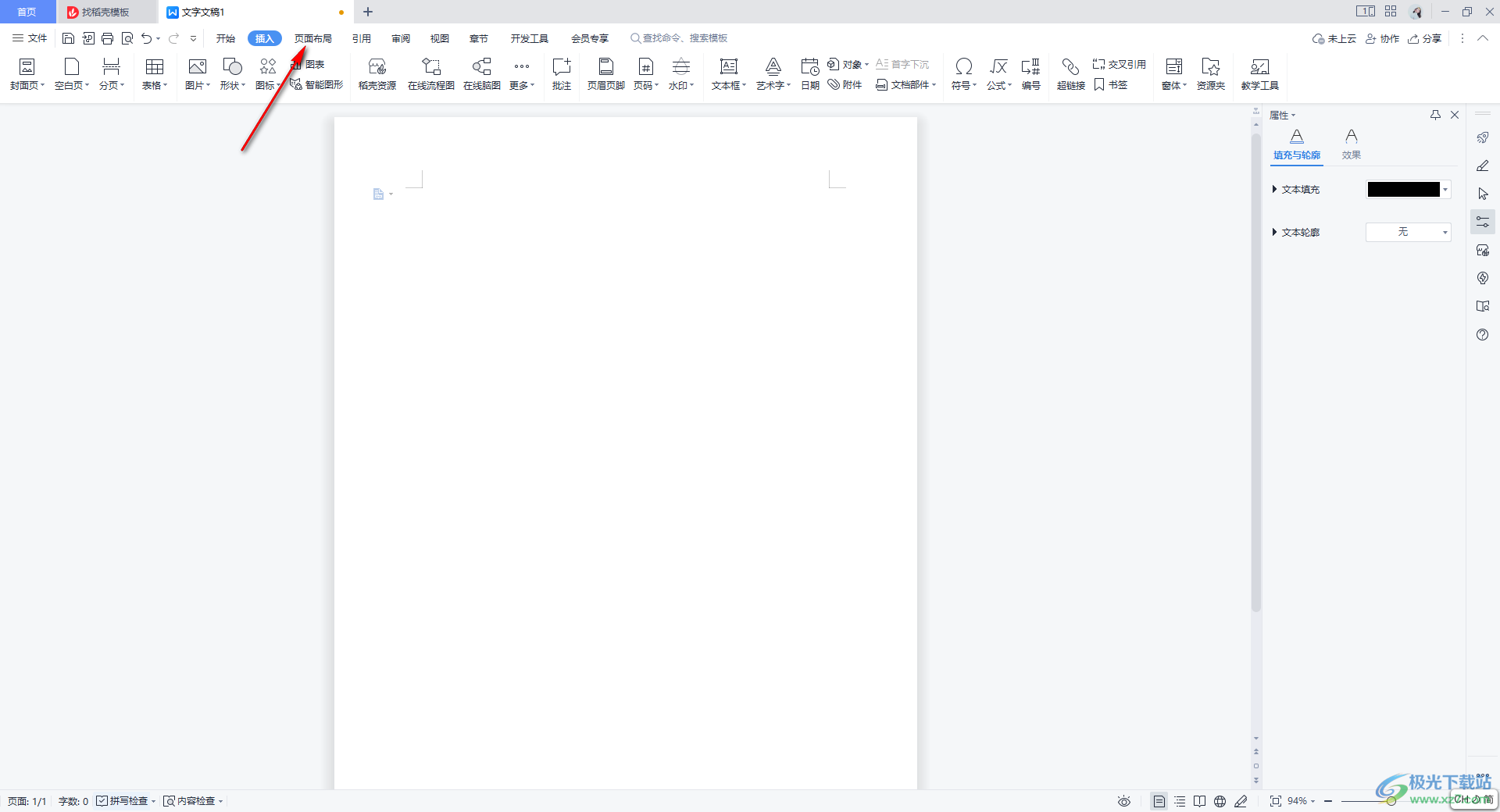
2.隨后,即可將包含在該選項卡中的相關功能顯示出來,將其中的【頁邊距】選項進行單擊,然后選擇【自定義邊距】選項即可。
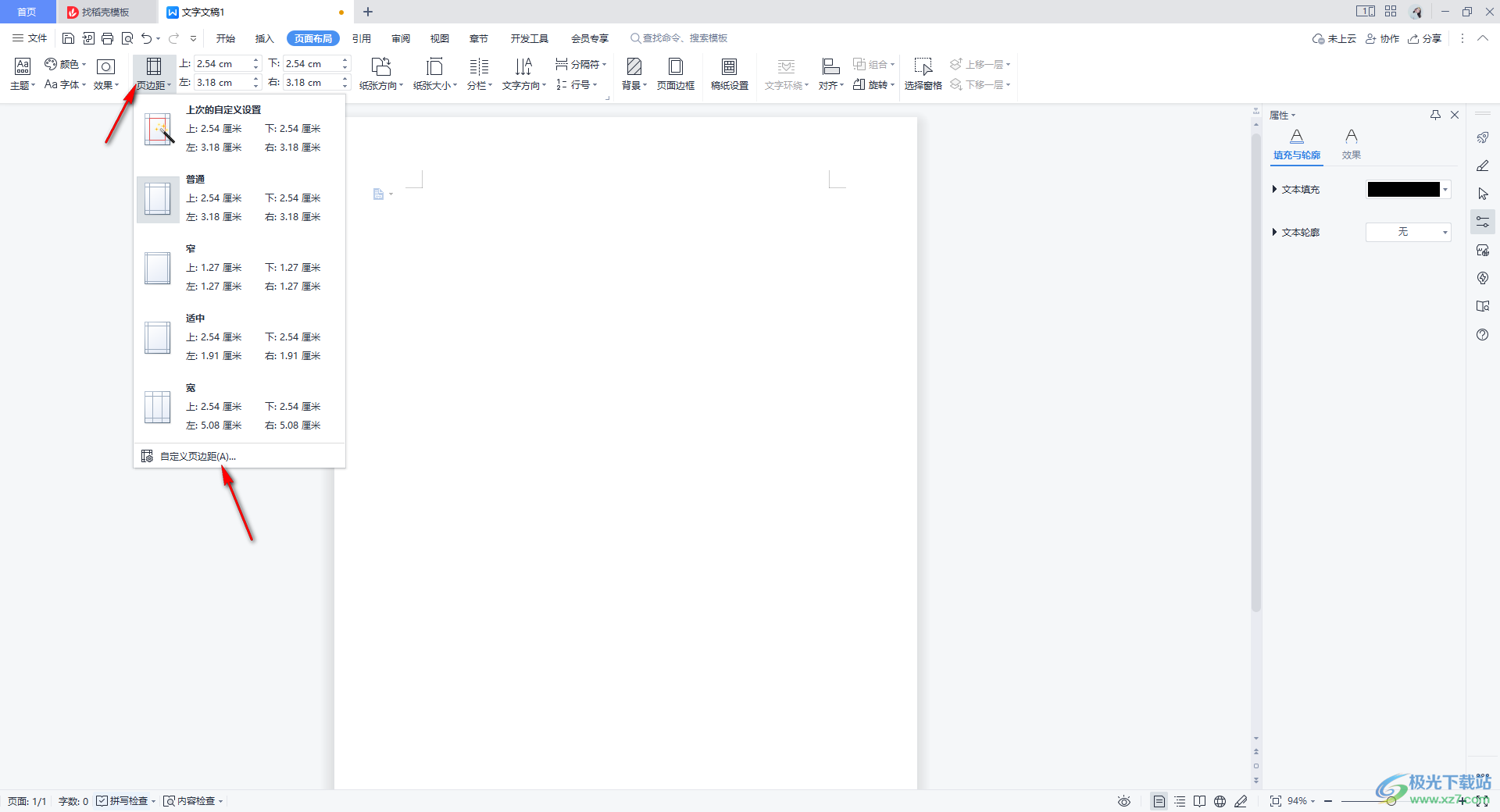
3.在打開的頁面設置窗口中,直接將上下左右的參數進行修改一下即可,小編設置成【0】,然后下方預覽頁面可以進行查看效果。
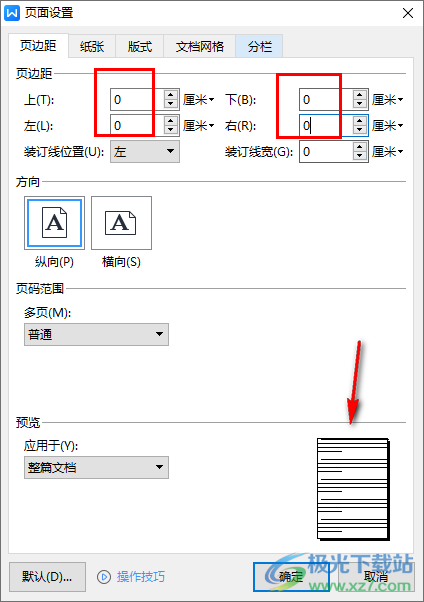
4.再將方向進行設置一下,這里選擇【橫向】,然后再將【應用于】設置為【整篇文檔】,最后點擊確定按鈕。
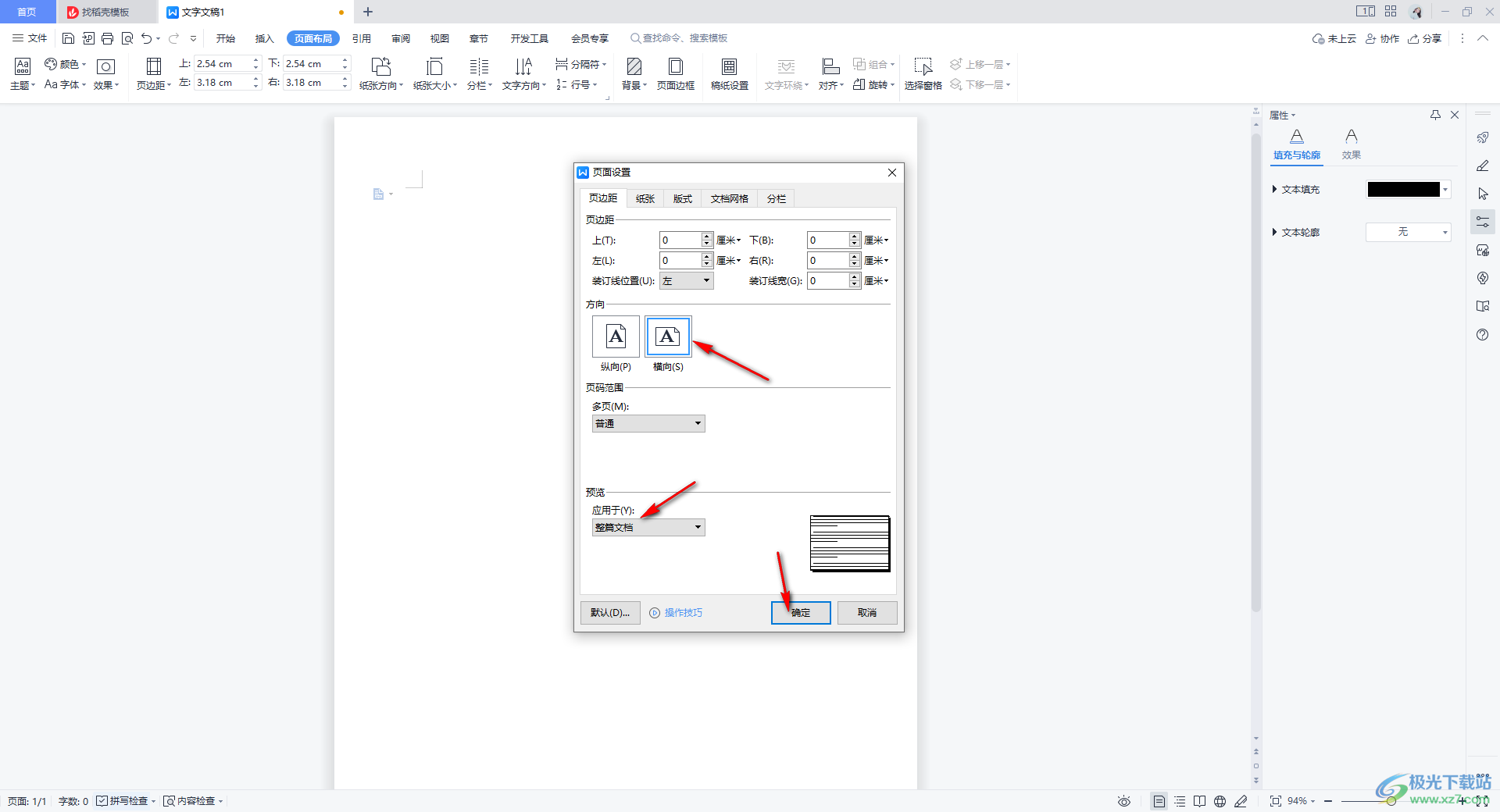
5.最后返回到文檔的編輯頁面中,就會看到頁面的邊距已經沒有了,輸入的文字就會定格進行編寫。
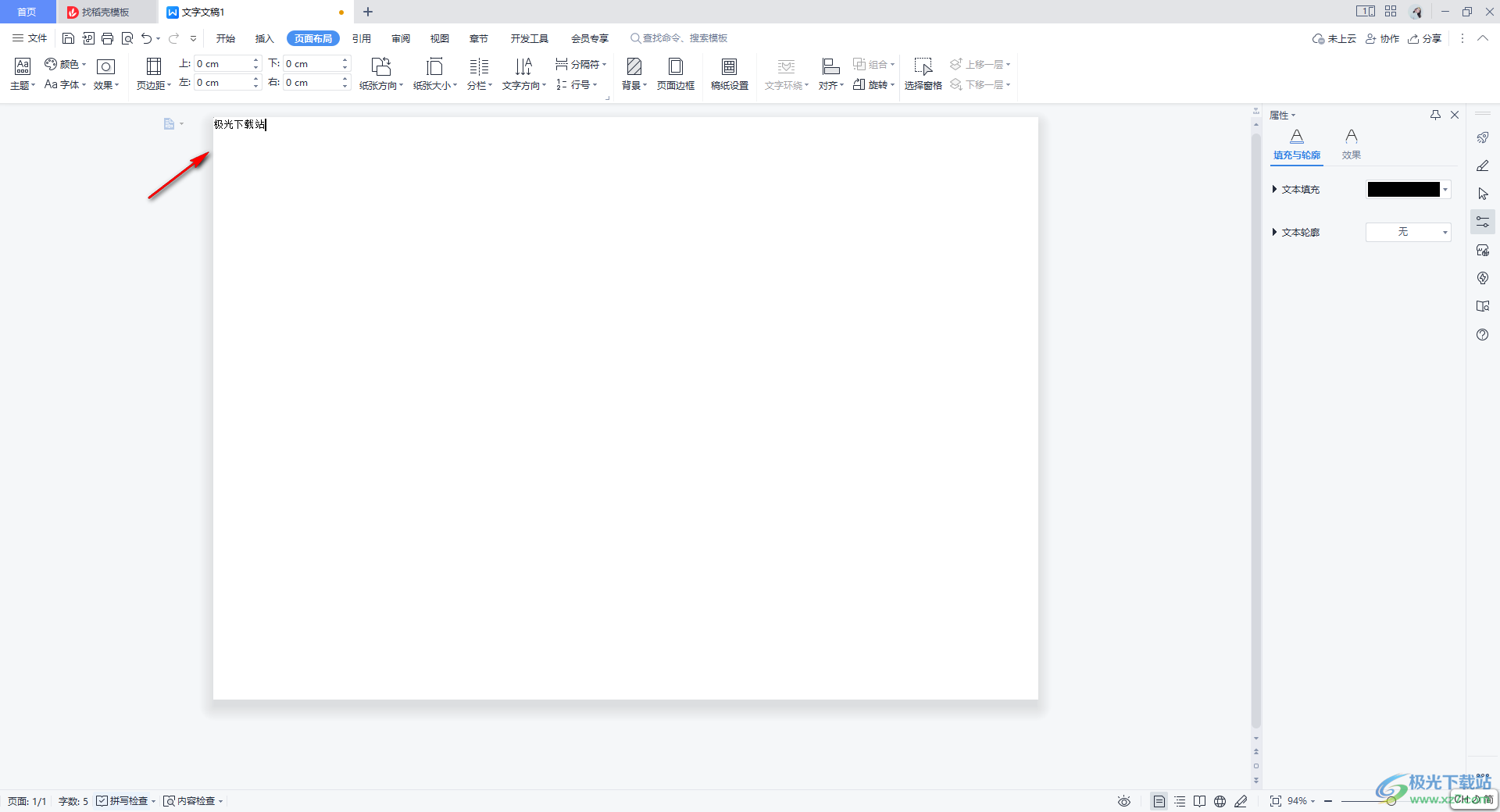
以上就是小編給大家講解的關于如何使用WPS Word文檔調整頁面邊距的具體操作方法,如果你想要將頁邊距大小、方向進行調整修改一下,那么直接進入到頁面設置的窗口中進行相應的修改就好了,感興趣的話可以操作試試。

大小:240.07 MB版本:v12.1.0.18608環境:WinAll
- 進入下載
相關推薦
相關下載
熱門閱覽
- 1百度網盤分享密碼暴力破解方法,怎么破解百度網盤加密鏈接
- 2keyshot6破解安裝步驟-keyshot6破解安裝教程
- 3apktool手機版使用教程-apktool使用方法
- 4mac版steam怎么設置中文 steam mac版設置中文教程
- 5抖音推薦怎么設置頁面?抖音推薦界面重新設置教程
- 6電腦怎么開啟VT 如何開啟VT的詳細教程!
- 7掌上英雄聯盟怎么注銷賬號?掌上英雄聯盟怎么退出登錄
- 8rar文件怎么打開?如何打開rar格式文件
- 9掌上wegame怎么查別人戰績?掌上wegame怎么看別人英雄聯盟戰績
- 10qq郵箱格式怎么寫?qq郵箱格式是什么樣的以及注冊英文郵箱的方法
- 11怎么安裝會聲會影x7?會聲會影x7安裝教程
- 12Word文檔中輕松實現兩行對齊?word文檔兩行文字怎么對齊?
網友評論